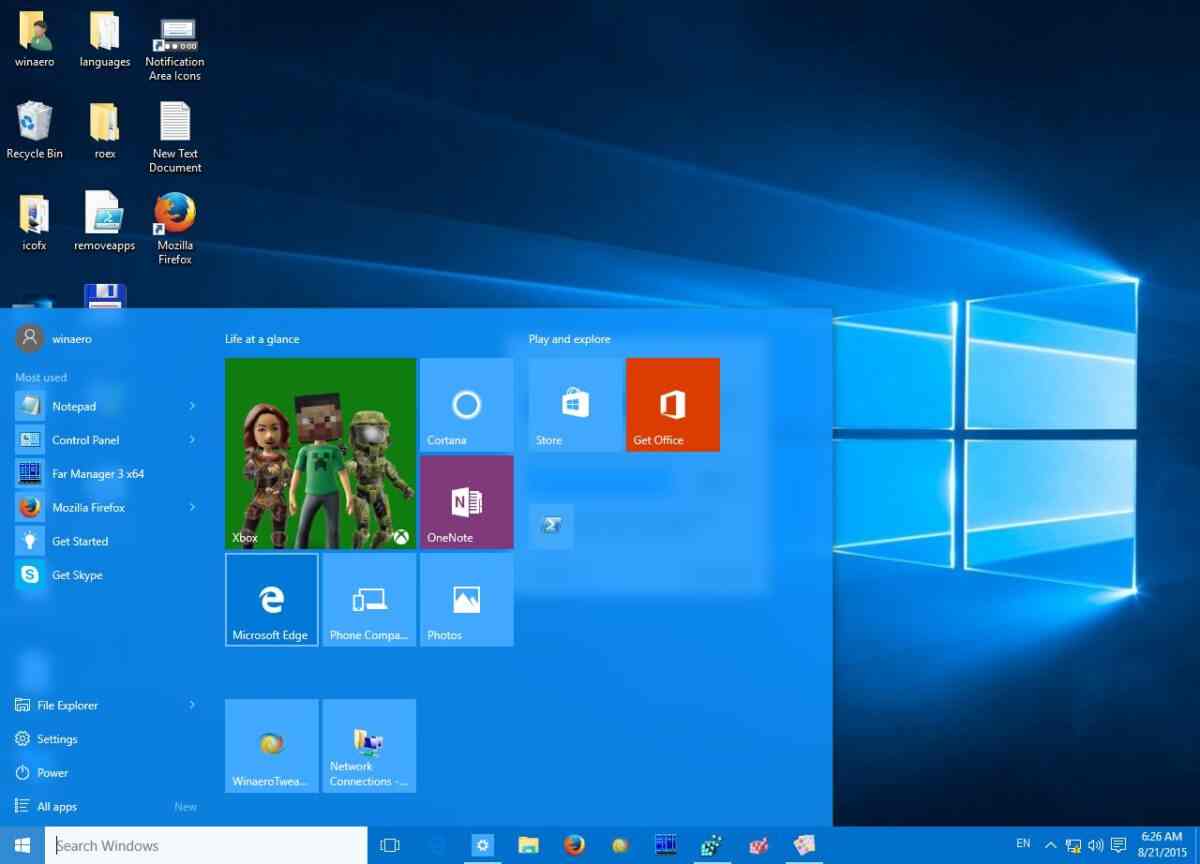Si vous souhaitez donner une touche plus personnelle à la barre des tâches de Windows 10, nous vous indiquerons comment changer la couleur du menu Démarrer…
Windows 10 est un système d’exploitation fluide qui contient également de nombreuses options de personnalisation. Cette fois, nous allons nous arrêter sur un aspect que beaucoup d’entre vous souhaiteraient changer mais vous ne sauriez pas non plus par où commencer. Et il s’agit de pouvoir changer la couleur de la barre des tâches (cette barre que nous avons en bas de l’écran et où se trouvent les icônes des applications et des dossiers de destination que nous utilisons le plus) et le menu démarrer.
- Critique du Microsoft Surface Book 3: un hybride unique en son genre
- Le nouveau menu Démarrer de Windows 10 est livré avec de grands changements
- Voici à quoi ressemble le nouveau gestionnaire de partition de disque Windows 10
Comment changer la couleur de la barre des tâches et du menu Démarrer dans Windows?
Par défaut, la couleur de la barre des tâches et du menu Démarrer nous arrive en noir profond. Beaucoup de gens le préfèrent un peu plus clair ou avec une couleur différente. Pour cela, vous pouvez mettre la couleur que vous souhaitez des deux côtés. Et nous pourrons le faire en choisissant des échantillons de couleurs prédéterminés ou nous pouvons créer notre propre couleur souhaitée.
Pour cela, nous allons aller dans le menu Démarrer et cliquer sur l’icône d’engrenage.
Cette icône nous amène directement aux paramètres Windows. Dans cet écran, nous allons aller à l’icône «Personnalisation». C’est là que nous trouverons tout ce qui nous intéresse pour changer l’interface de nos équipements domestiques.
Ici, nous allons cliquer sur la section que nous trouvons sur le côté gauche appelée «Couleurs».
Sur l’écran suivant, vous avez une grille de tuiles dans laquelle vous pouvez choisir l’une des couleurs par défaut pour l’appliquer à la barre des tâches et au menu Démarrer. Si vous n’en aimez pas, vous voulez donner aux couleurs un aspect plus personnel, cliquez là où il est dit “ Couleur personnalisée ”
Maintenant, nous choisissons, dans la roue chromatique, celle qui correspond le mieux à ce que nous recherchons. Vous pouvez voir le résultat du changement de couleur en même temps que le changement, il n’est pas nécessaire de sauvegarder et de quitter. De cette façon, vous pourrez mieux voir quelle couleur convient le mieux à votre ordinateur et à vos goûts.